文章詳情頁
Win11提示“Windows無法打開添加打印機”怎么解決?
瀏覽:167日期:2023-05-12 08:17:50
近期有部分Win11用戶在使用打印機時,遇到了系統提示“Windows無法打開添加打印機”,這是怎么回事呢?有沒有什么方法可以有效解決?針對這一情況,今天小編就為大家帶來詳細的解決方法介紹,步驟簡單,安全有效,我們一起來看看吧。
Win11提示“Windows無法打開添加打印機”解決方法:
1、首先,按鍵盤上的 Win + X 組合鍵,或右鍵點擊任務欄上的Windows開始圖標,在打開的隱藏菜單項中,選擇運行。
2、運行窗口,輸入 services.msc 命令,按確定或回車,可以打開服務。
3、服務窗口,找到并雙擊打開名稱為 Print Spooler 的服務。
Print Spooler服務描述:該服務在后臺執行打印作業并處理與打印機的交互。如果關閉該服務,則無法進行打印或查看打印機。
4、Print Spooler 的屬性(本地計算機)窗口,先點擊停止,再點擊啟動。
5、最后,還要將啟動類型設置為自動,再點擊應用確定保存即可。
相關文章:
1. 注冊表常用命令大全 通向程序的快捷途徑2. 怎么用PE安裝win11系統?教你用U盤安裝Win11 PE系統教程3. 在dos環境下怎么備份/恢復注冊表 在dos環境下備份注冊表的方法教程4. 利用WinPE修改原系統注冊表來修復系統5. 修改注冊表顯示被病毒惡意隱藏文件6. 聯想R720升級Win11教程 拯救者R720升級Win11方法7. Win10電腦不符合Win11升級條件 跳過檢測強制升級Win11教程8. 微軟 Win11 首個 Canary 預覽版 25314 推送 附更新內容和升級方法9. 統信UOS怎么導出用戶新增字體? 統信UOS字體導出技巧10. Mac電腦steam錯誤代碼101怎么辦?蘋果電腦steam錯誤代碼101解決教程
排行榜
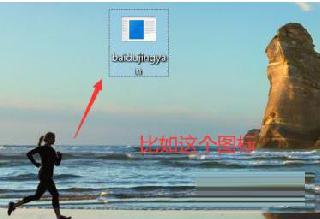
 網公網安備
網公網安備